录播教程:怎样合并碎成渣的录播
更多录播相关内容,请点击:那个啥和那个啥的录播组教程- 文集
录播会经常遇到种种不可控的问题,导致一场完整的直播录制的视频碎成好几段,严重的直接碎成渣。有没有办法合并视频?
有,而且方法很多,但有些方法存在问题,本文将先展示一种看起来能用,但实际上不能用的方法,再介绍两种可行方法。

(错误方法)复制视频流
(请不要学这种或其他类似方法,B站会报转码错误):
(请不要学这种或其他类似方法,B站会报转码错误):
(请不要学这种或其他类似方法,B站会报转码错误):
假设这是一场直播后,因为主播方中间断网断成两节的录播视频。
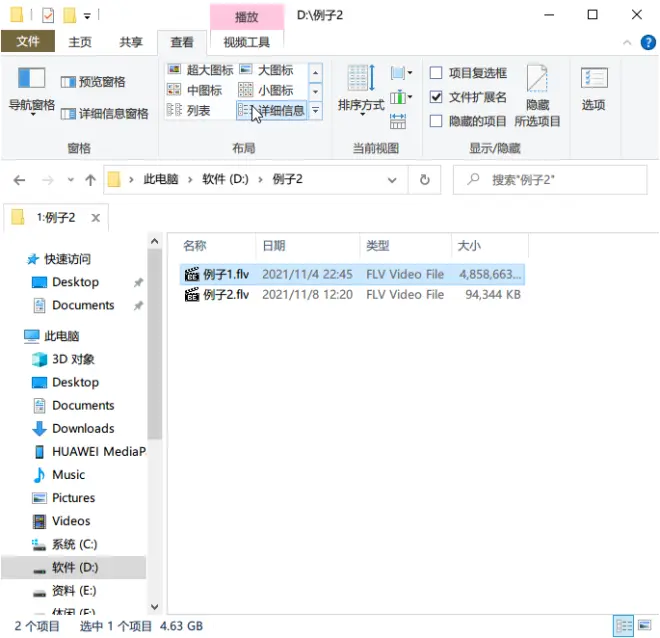
打开shanaencoder,调整到拼接模式,按顺序拖入两个视频。
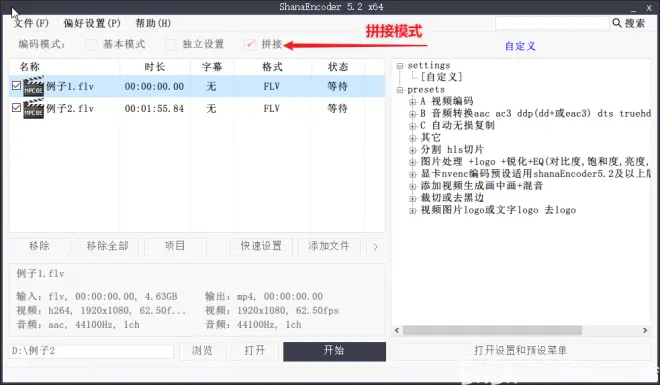
点击上图中间的“快速设置”,按下图所示设置,再点击“保存设置”
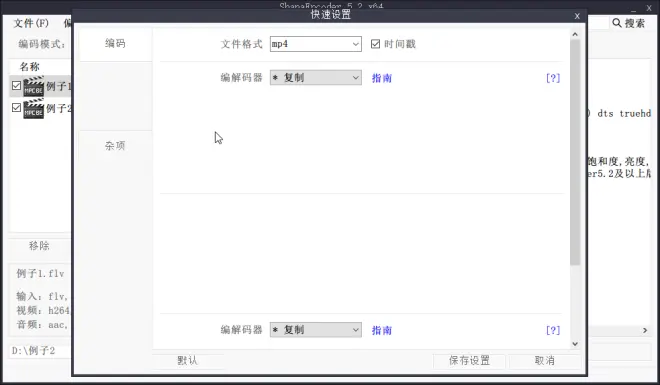
点击主页面的深色“开始”按钮,会弹出一个命名窗口,自行设置。
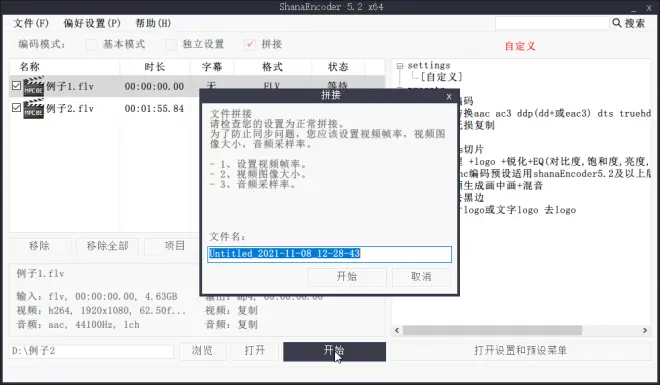
点击“开始”后正式开始视频合并,速度特别快,会在相应文件下找到刚才命名的文件。
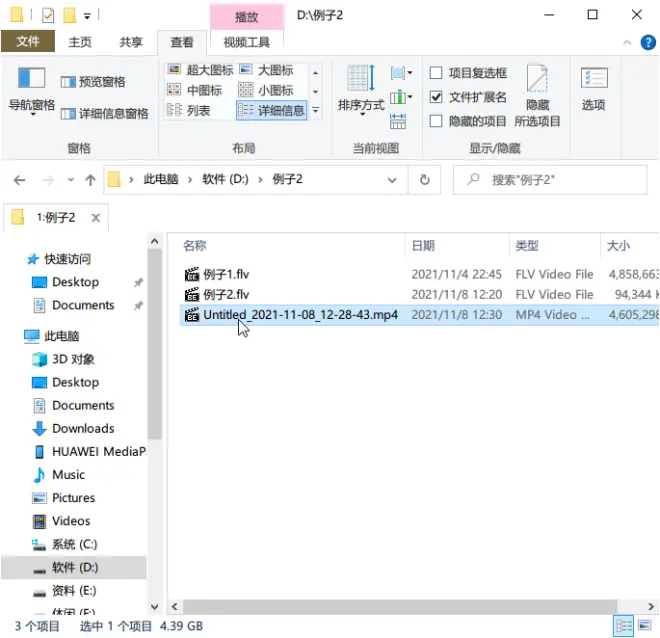
在格式工厂中,视频合并-复制的作用是一样的。
这个视频可以在本地正常播放,但如果投稿到B站,很大概率会收到这样的反馈:

错误方法讲解完毕,现在讲解两种可用方法,我更推荐第二种方法:

方法一:压制合并(绝对可靠,但非常耗时,需要高配置硬件)
原理非常简单,重新压制一遍,生成一个新的不出错的视频。
在无论怎样都修复不好的情况下,这是一种方法。
依旧是上文的shanaencoder,这次点开”快速设置“,修改设置为硬件编码器(快,速度取决于显卡,没别的优点,画质损失不少)
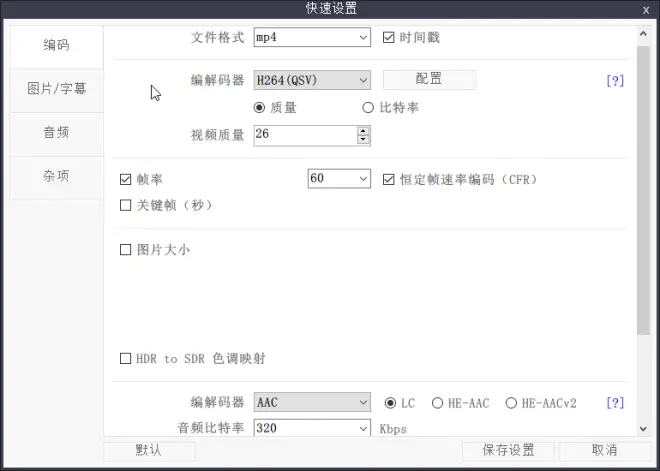
后面步骤和上文一致,如果音画不同步,需要继续修理。这种方法没有上文快,但优点是不报错。
格式工厂也能用作用一样的功能,讲解一下
打开格式工厂,点击左侧”视频合并&混流“,按顺序拖入视频
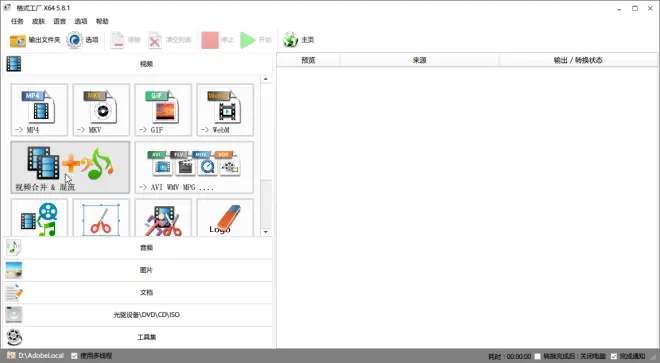
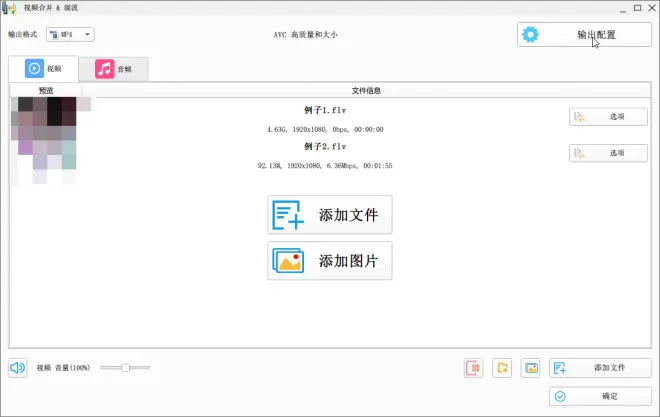
点击右上角“输出设置”,需要着重修改的是“屏幕大小”和“帧率”,修改到你需要的大小,但并不会提高视频实际观看分辨率和帧率,GPU能开启的尽量开启,动辄两三个小时的录播能快一点是一点就不考虑画质了,无论如何B站都会二次压制,其他请照自己理解填写。
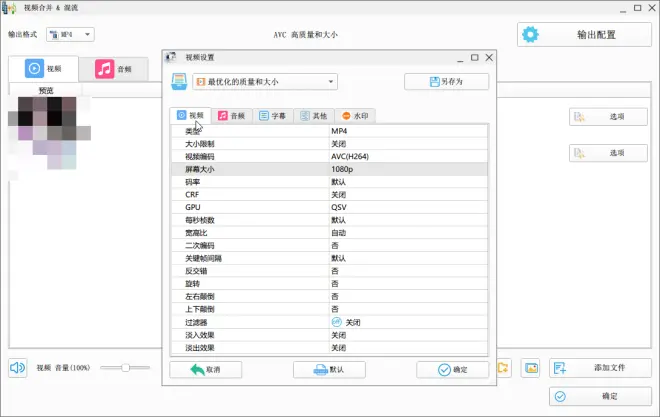
完成后点击确定,回到主界面,点击“开始”即可合并。
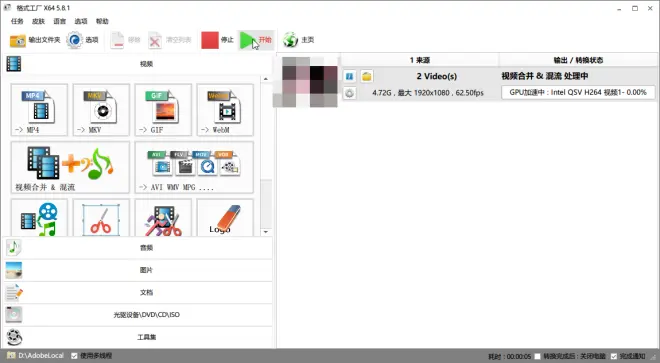
方法二:转ts流合并(速度快,较为可靠)
使用ffmpeg.exe,先把视频都转换成ts格式再合并视频,这里借用一个GUI工具quickcut,不需要的可以自己写ffmpeg命令。
打开quickcut,调到“合并片段”选项卡,按顺序拖入合并视频,点击“选择保存位置”,(不选择会出错,导不出视频的看看这里)
选择“先转成ts格式,再衔接,要解码、编码(用于合并不同格式)”,点击右下角“运行”
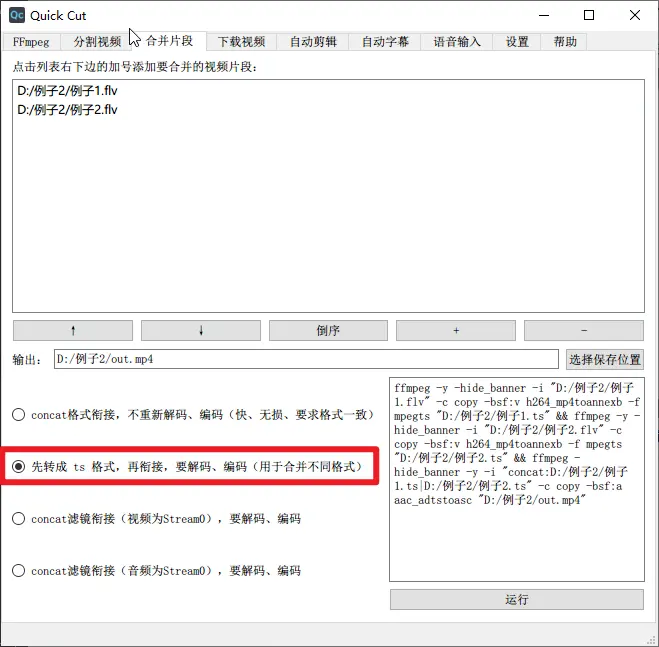
弹出一个新窗口,等到弹出“命令执行完毕”视频合并完成,在相应目录下会有同名ts视频,不重要,可以删除。
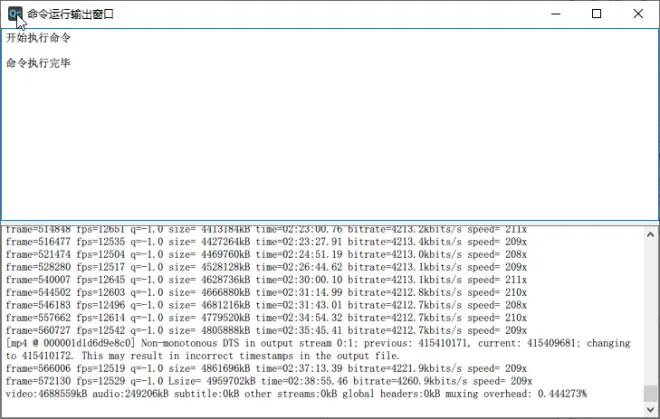

补充:合并碎片弹幕
视频碎成多段,录制的弹幕XML文件也不会只有一个,使用ffmpeg可以轻松合并转换后的弹幕文件,方便压制弹幕版视频。
另外B站录播姬的工具箱里也有弹幕合并功能,合并XML格式,大家可以试一试。
ffmpeg合并转换后的弹幕操作类似,依然是按顺序拖入弹幕文件,修改保存位置,一定要把默认的mp4后缀名改成ass。选择“concat格式衔接,不重新解码、编码(快、无损、要求格式一致)”,点击右下角运行即可完成。
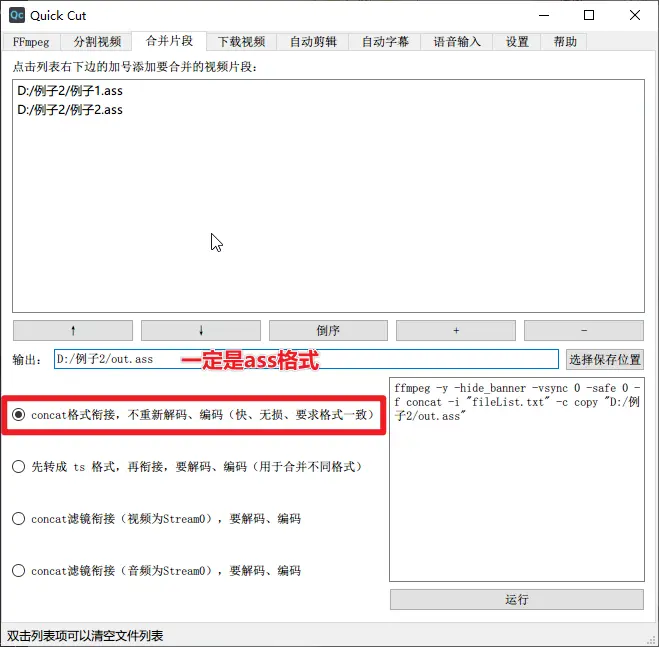
注意合并后的弹幕文件时间排序是乱的,但出现时间是对的。想按开始时间排序在aegisub中“字幕-排序所有行-开始时间”
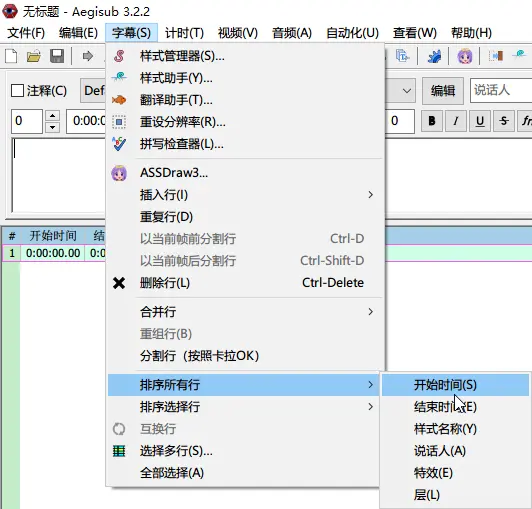

总结:本文介绍了一种不能用的合并视频方法和重编码、转ts流合并视频两种可用方法,并附带介绍了使用ffmpeg合并碎成好几段的弹幕文件
更多录播相关内容,请点击:那个啥和那个啥的录播组教程- 文集
下一篇教程讲解如何快速无损删减、消音、 遮挡录播


